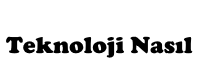Android telefonunuzun DPI ayarlarını değiştirerek ekrandaki simgelerin ve yazıların boyutunu değiştirebilirsiniz. Android 7.0 (Nougat) ve üstü kullanıyorsanız bunu telefonunuzun Ayarlar uygulaması üzerinden kolayca yapabilirsiniz fakat Android 6.0 (Marshmallow) veya altını kullanıyorsanız ekran çözünürlüğünü değiştirebilmek için bir bilgisayara ve Android Studio programına ihtiyacınız var. Başlamadan önce ekran çözünürlüğü ve DPI’ın aynı şey olmadığını aklınızda bulundurmanızda fayda var. Ekran çözünürlüğü telefonunuzun ekranı tarafından belirlendiğinden herhangi bir ayarla ekran çözünürlüğünü değiştirmek mümkün değil fakat istediğiniz sonucu DPI ayarlarını değiştirerek de almanız mümkün.
Android 7.0 ve Üstünde DPI Ayarlarını Değiştirmek
1. Telefonunuzdaki Ayarlar uygulamasını açın. Bunu isterseniz telefonunuzun uygulama menüsündeki Ayarlar simgesine isterseniz de telefonunuzun üst barını aşağı doğru çekip oradaki Ayarlar ikonuna dokunarak yapabilirsiniz.
2. ‘Telefon hakkında’ seçeneğini bulun. Bunu normalde Ayarlar menüsünün en altında bulabilirsiniz.
- Eğer Samsung Galaxy kullanıcısıysanız bunu yapmak yerine ‘Ekran’ seçeneğine dokunun.
3. ‘Build numarası’ veya ‘Yapım numarası’ seçeneğini bulun. ‘Telefon hakkında’ seçeneğine dokunup açtığınız menünün en altında bu seçeneği bulabilirsiniz.
- Eğer Samsung Galaxy kullanıcısıysanız ‘Ekran’ menüsündeki ‘Ekran çözünürlüğü’ seçeneğine dokunun.
4. ‘Build numarası’ seçeneğine 7 kere dokunun. Bu seçeneğe 7 kere arka arkaya dokunarak normal ayarlardan çok daha fazla fonksiyon barındıran Android’in geliştirici seçenekleri menüsünü aktif hale getirebilirsiniz.
- Bu işlemi doğru yaptığınızda ‘Artık bir geliştiricisiniz!’ gibi bir mesajla karşılaşacaksınızdır.
- Eğer Samsung Galaxy kullanıcısıysanız ‘Ekran çözünürlüğü’ seçeneğinden istediğiniz çözünürlüğü kaydırıcıyı sağa veya sola çekerek ayarlayabilirsiniz.
5. Geri butonuna dokunun. Bu butona dokunarak tekrar ana Ayarlar menüsüne geri dönün.
- Eğer Samsung Galaxy kullanıcısıysanız ekranın sağ üst köşesindeki Uygula butonuna dokunarak değiştirdiğiniz ekran çözünürlüğü ayarlarını kaydedin.
6. Ana Ayarlar menüsündeki ‘Geliştirici seçenekleri’ sekmesini açın. ‘Telefon hakkında’ seçeneğinin 1 veya 2 üstünde bu seçeneği bulabilirsiniz fakat telefondan telefona göre değişebilir. Eğer bulamıyorsanız geliştirici seçeneklerini doğru bir şekilde aktif hale getirdiğinizden emin olun.
7. ‘Geliştirici seçenekleri’ ayarlarındaki ‘En küçük genişlik’ seçeneğini bulun ve dokunun. Bu seçeneğin yeri telefondan telefona göre değişebilir fakat çoğu zaman en alta yakın yerlerde bulabilirsiniz.
8. Yeni bir genişlik değeri girin. ‘En küçük genişlik’ seçeneğine dokunduğunuzda açılan pencereye istediğiniz yeni bir genişlik değeri girin. Girdiğiniz değer ne kadar büyükse ekrandaki simgeler ve yazılar o kadar küçük, ne kadar küçükse simgeler ve yazılar o kadar büyük olacaktır.
- Girdiğiniz değerin 120 ve 640 arasında bir değer olması gerekmekte.
9. ‘Tamam’ butonuna dokunarak yaptığınız ayarları kaydedin. Böylece telefonunuzu istediğiniz çözünürlükte kullanmaya devam edebilirsiniz.
Android 6.0 ve altında DPI ayarlarını değiştirin.
1. Android Studio’yu indirin. Bu linkten Android Studio’yu indirerek bilgisayarınızdan telefonunuza komut yollamanızı sağlayan hata ayıklama modunu kullanabilirsiniz.
- İndirmeden önce kullanım koşullarını kabul etmeniz gerektiğini unutmayın.
2. Telefonunuzda ‘USB Hata Ayıklama Modunu’ aktif hale getirin. Bu modu geliştirici seçeneklerinde bulabilirsiniz.
3. Telefonunuzu USB vasıtasıyla bilgisayarınıza bağlayın.
4. Bilgisayarınızın komut satırını veya uçbirimini açın. Eğer Windows kullanıyorsanız ‘Komut Satırı’ programını, MacOS kullanıyorsanız ‘Terminal’ veya ‘Uçbirim’ programını açın.
5. Android telefonunuzun şu anki ekran çözünürlüğünü tespit edin. Komut satırında veya terminalde adb shell komutunu yazıp Enter tuşuna basın. Sonrasında ise dumpsys display komutunu girip Enter’a basarak ‘density’ kelimesinin hemen yanındaki sayıyı aklınıza not edin. Bu sayı telefonunuzun şu anki ekran çözünürlüğünü belirtmektedir.
6. Ekran çözünürlüğünü değiştirin. wm density [istediğiniz DPI değeri] && adb reboot komutunu vererek ekran çözünürlüğünüzü değiştirin ve telefonunuzu yeniden başlatın.
- Az önce aklınıza not ettiğiniz sayıdan daha büyük bir değer girmeniz ekrandaki simgelerin ve yazıların daha küçük olmasını sağlayacaktır, daha küçük bir değer girmeniz ise simgelerin ve yazıların daha büyük olmasını sağlayacaktır. İhtiyaçlarınıza uygun bir değer girin.
- Girdiğiniz değerin 120 ve 640 arasında bir değer olması gerektiğini unutmayın.
7. Android telefonunuzu yeniden başlatın. Eğer bir önceki yönergedeki komutu girdikten sonra ekran çözünürlüğünüz değiştiyse bunu yapmanıza gerek yok fakat eğer değişmediyse telefonunuzun güç tuşunu basılıp tutup açılan menüden telefonunuzu yeniden başlatın.
Geliştirici Modunu Kullanarak Ekran Çözünürlüğünü Değiştirmek
- Android cihazınızdaki Ayarlar uygulamasını açın. Bunu yapmak için saat dişlisi gibi simgesi olan uygulamayı açmalısınız.
- Kimi telefonlar için ekranın üst tarafından aşağı doğru hızlıca kaydırabilir ve ardından, açılır menüden dişli çark simgesine dokunabilirsiniz.
- “Telefon hakkında” kısmına dokunun . Bu kimi cihazlarda en üstte, kimi cihazlarda en altta olabilir. Aşağı yukarı kaydırarak bu kısmı bulun.
- “Yapı numarası” başlığına gidin. “Telefon hakkında” menüsünün altına yakın bir yerdedir.
- Bu seçeneği görmüyorsanız, sağ üst köşedeki büyüteç simgesine dokunun. Arama çubuğuna “Model Oluştur” yazın.
- Yapı numarası 7 kez üzerine dokunun . Bu, Geliştirici seçenekleri menü öğesinin kilidini açar . Android’inizin çözünürlüğünü değiştirmek için Geliştirici seçeneğini kullanabilirsiniz.
- “Artık geliştiricisiniz!” modu etkinleştirildikten sonra mesaj açılır.
- “Geri” düğmesine dokunun. Bunu yaptığınızda Ayarlar sayfasına dönersiniz.
- Geliştirici seçenekleri’ne dokunun . Bu seçenek Telefon hakkında seçeneğinin yanında olmalıdır .
- Bazı Android telefonlarda, bu seçeneği bulmak için yukarı veya aşağı kaydırmanız gerekebilir.
- Aşağı kaydırın ve En Küçük genişlik veya Minimum Genişlik öğesine dokunun . Bu seçeneği sayfanın alt kısmında bulabilirsiniz.
- Bu seçenek Geliştirici Seçenekleri sayfasının en altına yakın olduğundan, ulaşmadan önce bir süre aşağı kaydırmanız gerekebilir.
- 8 Yeni bir genişlik girin. Açılır pencerenin ortasındaki metin alanına dokunun, ardından tercih ettiğiniz çözünürlük genişliğini yazın.
- Android çözünürlükleri 120 kadar düşük veya 640 kadar yüksek olabilir. Sayı büyüdükçe, ekrandaki öğeler (metin, simgeler vb.) Küçülür.
- 9 Tamam seçeneğine dokunun . Açılır pencerenin altında. Bunu yapmak Android’inizin çözünürlüğünü ayarlayacaktır.
Ekran Ayarları Menüsünü Kullanma
- Android’inizi açın Ayarları. Bir teçhizata benzeyen simgedir. Ayarlar numarasını açmak için Uygulamalar menünüzdeki veya ana ekranınızdaki simgeye dokunun.
- Ayrıca, ekranın üst tarafından aşağı doğru hızlıca kaydırabilir ve ardından, açılır menüden dişli çark simgesine dokunabilirsiniz.
- Musluk Ekran . Ayarlar menüsünde güneşe benzeyen bir simgenin yanındadır.
- Ayarlar menünüzde Ekran seçeneğini görmüyorsanız, sağ üst köşedeki büyüteç simgesine dokunun ve Ekran ayarlarını aramak için arama çubuğuna “Ekran” yazın.
- Ekran Çözünürlüğü’ne dokunun . Ekran menüsünün ortasında.
- Tüm Android telefonlarda ekran çözünürlüğünüzü değiştirme seçeneği yoktur.
- HD , FHD veya WQHD’ye dokunun . HD, inç kare başına yaklaşık 1280 x 720 piksel (PPI) en düşük çözünürlüktür. FHD, 1920 x 1080 PPI’da orta menzilli bir çözünürlüktür. WQHD, 2560 × 1440 PPI’da en yüksek ekran çözünürlüğüdür.
- Uygula’ya dokunun . Bu, yeni ekran çözünürlüğü ayarlarınızı uygular.
Kaynak: 1 (Erişim: ) 2 (Erişim: )